
Obsah:
- Autor John Day [email protected].
- Public 2024-01-30 11:59.
- Naposledy zmenené 2025-01-23 15:05.

Pri experimentovaní s drevenými špajdľami a lepenkou som našiel niekoľko spôsobov, ako vyrobiť kocky a iné tvary z jednoduchých materiálov. Dúfam, že uvedením týchto pokynov ako pokynov do praxe podporím konštruktívnu hru a učenie. Odporúčame variácie tohto pokynu, napríklad používanie kartónov rôznych veľkostí, používanie lepenky na výmenu lepenky a používanie lepiacej pásky alebo sponiek.
Krok 1: Veci, ktoré budete potrebovať

Kartón alebo corflute, nožnice, pravítko, krížový skrutkovač, kancelárske sponky, lepidlo alebo lepiaca páska, pero, 3 mm špajle, kompas, rovný okraj.
Krok 2: Vyznačenie



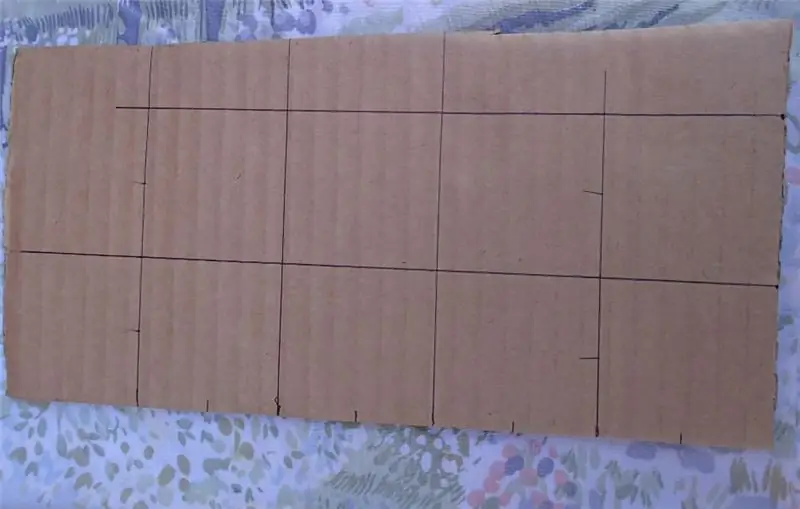
Vytvoríte kocku s použitím kúskov lepenky ako rohov alebo uzlov.
Začnite vyznačením 8 intervalov po 25 mm pozdĺž rovnej strany kartónu.
Vedľa značenia položte rovný okraj a nakreslite čiary 50 mm od seba, aby ste vyznačili 4 prúžky.
Pásy označte v 25 mm intervaloch.
Označte štvorce 50 mm v mriežke 2 x 4.
Nájdite a označte stredné body štvorcov pomocou mriežky 25 mm.
Nakreslite kruhy s polomerom 7 mm pomocou štvorcových stredových bodov ako stredov.
Hotový!
Krok 3: Rezanie a skladanie



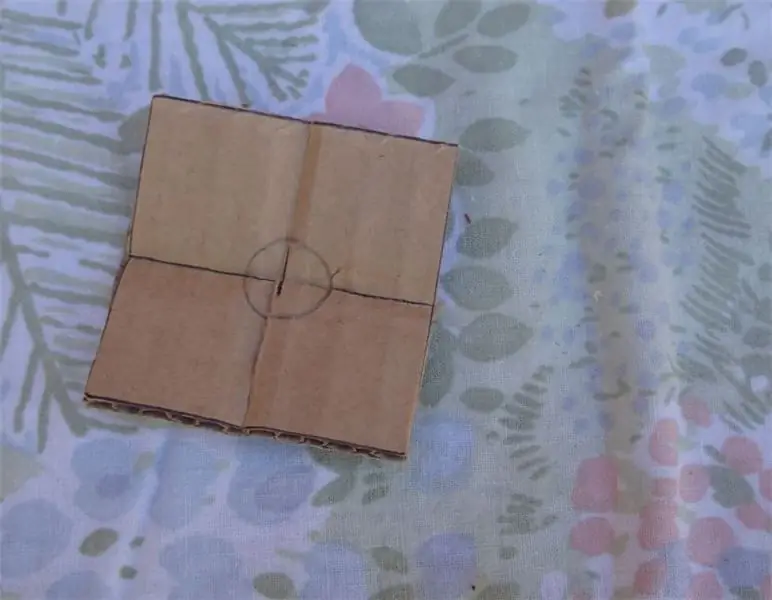
Vystrihnite svojich 8 štvorcov.
Držte pravítko nad štvorcom a pomocou 2 skrutiek skrutkovačom vyrovnajte lepenku, pričom jedna je zarovnaná s lepenkovými drážkami a druhá v 90 stupňoch. Kartónu ohnite podľa týchto línií, aby sa dala ľahko ohnúť.
Zložte štvorec späť na seba pozdĺž deliacej ryhy tak, aby kruh zostal viditeľný a použite kruh ako značku na vystrihnutie štrbiny. Rozložte a odhalte dieru v strede štvorcov.
Strihajte v rovnakom smere ako drážky od stredu štvorcového okraja po stredový otvor.
To je pre jeden štvorec všetko, ale pred dokončením kocky budete musieť vyrezať ďalších 7.
Krok 4: Dokončenie kocky



Do vyrezaného štvorca umiestnite niekoľko špajlí, ako je znázornené na obrázku, ktoré potom môžete zložiť a vytvoriť roh uzla alebo kocky.
Na upevnenie na mieste použite stacionárnu sponu alebo lepiacu pásku alebo lepidlo.
Na výrobu kocky budete potrebovať 8 klipov a 12 špajlí. Zostavte uzol na každom konci špajle, kým nie je vytvorená kocka.
Ale to nie je všetko! Rovnako ako kocky a podlhovasté (kocky s rôznymi veľkosťami tváre) môžete rovnakými metódami vyrábať trojuholníkové hranoly (ilustrované) a štvorsteny. Tieto uzly sú však nastavené tak, aby vytvárali kocky s uhlami 90 stupňov, takže pri vyskúšaní ostatných tvarov dôjde k malému škrípaniu, ohýbaniu a skresleniu.
Bavte sa, všetko najlepšie
Steve Nurse
Odporúča:
Kocky LED kocky: 3 kroky

Kocky LED kocky: Tento projekt vytvára kocky LED, ktoré vytvoria nové číslo pri každom naklonení senzora náklonu. Tento projekt by mohol byť upravený tak, aby používal tlačidlo, ale kód by bolo potrebné zodpovedajúcim spôsobom zmeniť. Pred začatím tohto projektu zapojte 5V
E -kocky - Arduino kocky/1 až 6 kociek + D4, D5, D8, D10, D12, D20, D24 a D30: 6 krokov (s obrázkami)

E -kocky - Arduino kocky/kocky 1 až 6 kociek + D4, D5, D8, D10, D12, D20, D24 a D30: Jedná sa o jednoduchý arduino projekt na výrobu elektronickej kocky. Je možné si vybrať pre 1 až 6 kociek alebo 1 z 8 špeciálnych kociek. Voľba sa vykonáva jednoduchým otočením rotačného enkodéra. Ide o tieto funkcie: 1 kocka: zobrazenie veľkých bodiek 2-6 kociek: zobrazenie bodiek
Tvary: Učenie pre všetkých s Makey Makey: 5 krokov (s obrázkami)

Tvary: Učenie pre všetkých s Makey Makey: Učitelia učia VŠETKÝCH študentov. Niekedy naše učenie musí vyzerať inak v závislosti od študenta. Nasleduje príklad jednoduchej lekcie, ktorú môžete vytvoriť, aby ste sa uistili, že všetci vaši študenti pracujú na základných zručnostiach. Tento projekt by fungoval dobre
Ako vytvoriť vlastné tvary DPS (s Inkscape a Fritzing): 4 kroky (s obrázkami)

Ako vytvoriť vlastné tvary DPS (s Inkscape a Fritzing): Ak ste začiatočník a potrebujete DPS s vlastným tvarom … a potrebujete ju v čo najkratšom čase … ALEBO, ak nechcete stráviť veľa času naučiť sa pracovať s pokročilým softvérom, pretože nakoniec vyrobíte dosku alebo iný … tento
Vytvárajte dynamické tvary v Exceli s premenlivým obsahom: 4 kroky

Vytvárajte dynamické tvary v programe Excel s variabilným obsahom: Tvary a kresby programu Excel môžeme používať dynamickým spôsobom, aby boli pracovné hárky profesionálnejšie, interaktívnejšie a atraktívnejšie. Obsah tvarov (text napísaný v tvare) je možné prepojiť s obsah bunky, preto tvar s variabilným textom
